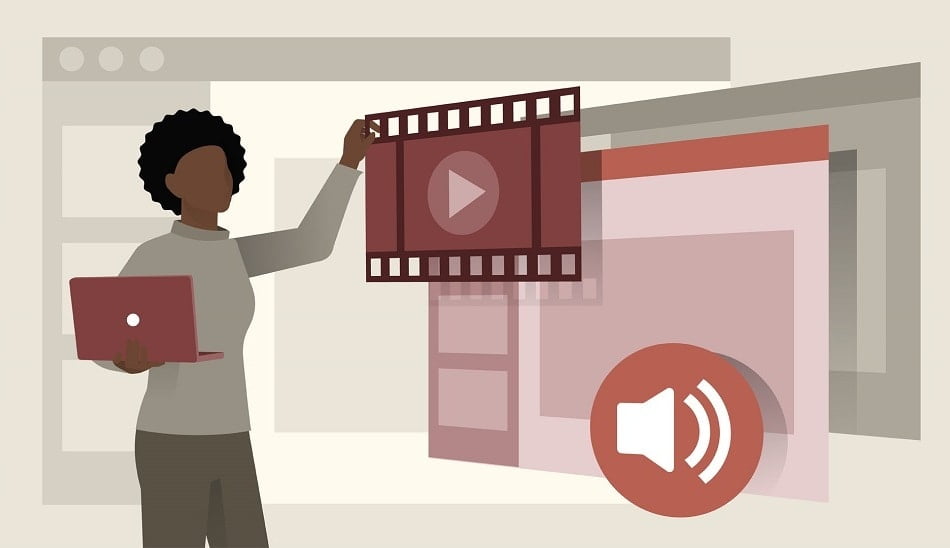با یادگیری نحوه قرار دادن فیلم در پاورپوینت میتوانید پروژه خود را از زوایای مختلف تکمیل نمایید. امروزه قرار دادن ویدیو در پاورپوینت از طریق روش های مختلفی امکان پذیر بوده است که اگر بدنبال یادگیری این مبحث هستید میتوانید باما در ادامه همراه باشید.
با وجود اینکه پاورپوینت همچنان به عنوان یکی از سادهترین روشهای ارائه مطلب مورد استفاده قرار میگیرد، ولی از سوی دیگر ساخت یک پاورپوینت و ارائه آن هم جزو خستهکنندهترین بخشهای زندگی کاری و تحصیلی ما به حساب میآید. خوشبختانه برای این مسئله یک راهحل ساده داریم و آن هم استفاده از ویدیو در پاورپوینت است. روش های ذکر شده در خصوص گذاشتن فیلم در پاورپوینت بسیار آسان بوده که در این میان مشکلی نخواهید داشت.
فهرست مطالب
نحوه قرار دادن فیلم در پاورپوینت
تخمین زده میشود تا سال 2024 میلادی ویدیوهای آنلاین بیش از 82 درصد ترافیک مصرفی اینترنت را به خود اختصاص دهند. علاوه بر این در سال 2020 هم 81 درصد کسب و کارها از ویدیو برای بازاریابی محصولات خود استفاده کردند، در حالی که در سال گذشته 63 درصد از آنها این کار را انجام میدادند. از سوی دیگر 72 درصد کاربران نیز گفتهاند ترجیح میدهند از طریق ویدیو با ویژگیهای یک محصول آشنا شوند تا یک نوشته متنی.
اما با تمام اینها در حال حاضر تنها 4 درصد از کسانی که یک مطلب را ارائه میدهند از ویدیو در ارائه خود استفاده میکنند. به همین دلیل شما با گذاشتن ویدیو در پاورپوینت خود میتوانید توجه مخاطبین بیشتری را به ایده، محصول یا استراتژی که در مطلب به آن پرداختهاید جلب کنید. لازم است بدانید که نحوه قرار دادن فیلم در پاورپوینت را به صورت تصویری برای شما آماده سازی نموده ایم که در این میان مشکلی بابت اجرای آن و افزودن ویدیو نخواهید داشت و با خیال آسوده میتوانید در ادامه باما همراه باشید.
قرار دادن فیلم در پاورپوینت
برای اضافه کردن فایلهای ویدیویی باید آن ویدیو را در کامپیوتر خودتان داشته باشید. اگر با استفاده از چندین کامپیوتر میخواهید مطلب خود را ارائه دهید، حتما باید فایل ویدیویی را هم در کنار فایل پاورپوینت در آن کامپیوترها داشته باشید.
برای گذاشتن ویدیو در پاورپوینت ابتدا زبانه Insert، سپس Video و در نهایت Video on my PC را انتخاب کنید. در پنجره باز شده فایل مورد نظرتان را انتخاب و بعد بر روی دکمه Insert کلیک کنید.

نکته مهمی که باید به آن توجه داشته باشید این است که فرمت ویدیوی انتخابی شما حتما باید جزو فرمتهای پشتیبانی شده پاورپوینت باشد. از اینجا میتوانید فهرست فرمتهای ویدیویی که در پاورپوینت پشتیبانی میشوند را مشاهده کنید. در غیر این صورت حتما پیش از قرار دادن ویدیو در پاورپوینت فرمت آن را به فرمتهای پشتیبانی شده تغییر دهید.

پس از اینکه ویدیو را انتخاب کردید میتوانید نحوه پخش آن را هم مطابق میل خودتان تنظیم کنید. برای این کار ابتدا بر روی زبانه Playback کلیک کنید. در اینجا گزینههای مختلفی به شما نشان داده میشود. اگر میخواهید ویدیو تا زمانی که اسلاید در حال نمایش است به طور مداوم پخش شود، گزینه Loop until Stopped را فعال کنید.

اگر میخواهید ویدیو در هنگام پخش به حالت تمام صفحه در بیاید، گزینه Play Full Screen را تیک بزنید.

علاوه بر این میتوانید نحوه شروع پخش ویدیو را هم مشخص کنید. این گزینه به طور پیشفرض بر روی In Click Sequence قرار گرفته است. در این حالت ویدیو به ترتیب پس از پخش افکتهای انیمیشنی که در اسلاید قرار دادید پخش میشود. در این حالت میتوانید با کلیک یا هر مکانیزم دیگری که عمل بعدی را در اسلاید اجرا میکند، مثل فشار دادن کلید پیکان سمت راست، ویدیو را پخش کنید، ولی ابتدا انیمیشنهایی که در صف قرار دارند پخش خواهند شد تا نوبت به ویدیو برسد.

حالت بعدی Automatically است. در این حالت ویدیو به محض اینکه آخرین انیمیشنی که اضافه کردهاید اجرا شد، پخش خواهد شد. حالت آخر نیز When Clicked On یا On Click است. اگر این حالت را انتخاب کنید ویدیو تنها زمانی پخش خواهد شد که بر روی آن کلیک کنید.
در میان آموزش وارد کردن فیلم و صدا به پاورپوینت نکات بسیاری از اهمیت بالا برخوردار بوده است که در این میان تا حد ممکن سعی نمودیم تمامی آنها را در مقاله جمع آوری کنیم. اگر در روال گذاشتن فیلم در پاورپوینت گوشی یا کامپیوتر با سوال یا مشکلی مواجه شدید در بخش نظرات میتوانید باما در ارتباط باشید.
گذاشتن ویدیو در پاورپوینت از طریق یوتیوب
در پاورپوینت وب و در نسخه آفیس 365 پاورپوینت کاربران میتوانند ویدیوهای آنلاین را از پلتفرمهای یوتیوب و ویمئو به ارائه خود اضافه کنند. اگر در آفیس 365 یک اکانت سازمانی داشته باشید، میتوانید از مایکروسافت استریم هم ویدیو اضافه کنید. ولی در دیگر نسخههای پاورپوینت، یوتیوب تنها سرویسی است که کاربران میتوانند از ویدیوهای آنلاین آن استفاده کنند. در هر حالت از آنجایی که ویدیو به صورت آنلاین پخش میشود، هنگام ارائه حتما باید به اینترنت متصل باشید.
درباره حداکثر حجم فیلم در پاورپوینت نیز بدنیست بدانید که محدودیت خاصی برای قرار گیری ویدیو سد راه شما نخواهد بود زیرا در این زمینه قرار نیست که ویدیو شما در پاورپوینت آپلود شود و فقط کافیست که لینک آن از سایت دیگر در پروژه قرار گیرد.
در نسخههای جدید مثل نسخه 2019 و آفیس 365 میتوانیم تنها با وارد کردن URL ویدیو مورد نظرمان در یوتیوب، آن را به پاورپوینت اضافه کنیم. ولی در نسخههای قبل 2016 باید از Embed Code ویدیو استفاده کنید یا ویدیو را از داخل پاورپوینت جستجو و پیدا کنید.
اگر از نسخه 2019 استفاده میکنید، فایل پاورپوینت ارائه خود را باز و به اسلاید موردنظرتان بروید. مانند قسمت قبل بر روی زبانه Insert و بعد گزینه Video کلیک کنید و این بار گزینه Online Video را انتخاب کنید.

در پنجره Online Video فقط کافی است آدرس URL ویدیو را در نوار سفید رنگ وارد و بر روی Insert کلیک کنید.

در نسخه 2016 این روند کمی متفاوت است. در این نسخه امکان قراردادن آدرس ویدیو به صورت مستقیم وجود ندارد و شما یا باید از داخل خود پاورپوینت ویدیوهای یوتیوب را جستجو و انتخاب کنید و یا با استفاده از Embed Code ویدیو آن را به اسلایدتان اضافه کنید. علاوه بر این اگر با حساب کاربری مایکروسافت وارد پاورپوینت شده باشید، میتوانید ویدیوهایی که در حساب واندرایو خود آپلود کردهاید را هم اضافه کنید.

در اینجا اگر میخواهید ویدیو را جستجو کنید، در نوار اول نام ویدیو را تایپ کنید و اگر میخواهید از Embed Code استفاده کنید، باید کد ویدیو مورد نظرتان را در نوار دوم پیست و بعد بر روی پیکان کلیک کنید. برای پیدا کردن Embed Code یک ویدیو در یوتیوب به صفحه آن ویدیو بروید و بر روی Share کلیک کنید. در اینجا یک آدرس به شما نشان داده میشود که با https شروع شده، ولی ما به این آدرس کاری نداریم و در عوض بر روی Embed کلیک میکنیم و کدی که با iframe> شروع شده است را در بخش From a Video Embed Code پیست میکنیم.
با پایان مبحث گذاشتن لینک فیلم در پاورپوینت دیگر مشکلی در این زمینه نخواهید داشت و در کسری از ثانیه میتوانید ویدیوهای خود را روی فایل های پاورپوینت قرار دهید. البته باید بدانید که اینکار سبب افزایش حجم پروژه در خروجی خواهد شد که برای انتقال آن نیاز به یک حافظه جداگانه خواهید داشت. باما در ادامه مقاله اینکه چرا فیلم در پاورپوینت اجرا نمی شود همراه باشید.

با استفاده از روشهای بالا و اضافه کردن ویدیو در پاورپوینت میتوانید به ارائه خود تنوع بیشتری بدهید و جذابیت آن را بیشتر کنید تا هنگام ارائه مطلب به مخاطبین خود، توجه افراد بیشتری را به مطالبی که بیان میکنید جذب کنید. علاوه بر این میتوانید با اضافه کردن انیمیشن هم به ارائه خود شکل بهتری بدهید و آن را به سطح بالاتری برسانید.
در رابطه با پخش اتوماتیک فیلم در پاورپوینت باید بدانید که تا کنون چنین ویژگی در برنامه امکان پذیر نشده است زیرا برای اجرای اولیه آن باید یکبار روی ویدیو کلیک شود. البته در قالب اسلایدشو میتوان آنرا به صورت تصاویر تقسیم بندی نمود تا براساس نیاز شما به نمایش در بیایند ولی پخش خودکار ویدیو خیر.
تمام مباحث و نکاتی که درباره اینکه چگونه در پاورپوینت فیلم بگذاریم گفته شد. حال نوبت شماست که روش های پیشنهادی و تجربیات خود در این زمینه را باما به اشتراک بگذارید و اگر نکته ای مدنظرتان است که به آن اشاره نشده آنرا برایمان ارسال کنید.
سخن پایانی
نحوه قرار دادن فیلم در پاورپوینت را یاد گرفتید و حال نوبت شماست که اطلاعات و سوالات خود مبنی بر قرار دادن ویدیو در پاورپوینت را برایمان ارسال کنید. بی شک نظرات شما در رشد بهتر این مقاله مفید خواهد بود و کاربران برای گذاشتن فیلم در پاورپوینت میتوانند به شکل بهتری اطلاعات شمارا دریافت کنند. اگر در روال افزودن فیلم به پاورپوینت با سوال یا مشکلی مواجه هستید میتوانید در بخش نظرات باما همراه باشید که اینکار سبب رشد بهتر مقاله از زوایای مختلفی خواهد شد.